Adobe Photoshop 2022 (23.5.1.724) Portable by XpucT

Версия: 23.5.1.724 Portable
Adobe Photoshop – многофункциональный графический редактор, разработанный и распространяемый фирмой Adobe Systems. В основном работает с растровыми изображениями, однако имеет некоторые векторные инструменты. Продукт является лидером рынка в области коммерческих средств редактирования растровых изображений и наиболее известным продуктом фирмы Adobe.

Процессоры Intel / AMD (с тактовой частотой не менее 2 ГГц)
Windows 10 x64 (1803 и выше) / Windows 11
Microsoft Visual C++ Redistributable
Запуск от имени администратора
8 ГБ оперативной памяти
8 ГБ свободного места на жёстком диске для «Рабочего пространства»
3,6 ГБ свободного пространства на жёстком диске для полной портативной версии
2,7 ГБ свободного пространства на жёстком диске для оптимизированной версии
Разрешение монитора 1024 x 768, видеокарта с 512 Мб видеопамяти

Новое в Adobe Photoshop 2022:
Просмотр новых возможностей на официальном сайте
Особенность оптимизированной версии:
Изменены настройки по умолчанию:
• Изменение размера изменено на Пиксели
• Отключены анимированные подсказки для самых юных
• Отключены запросы изменения встроенного профиля изображения
• Отключено предупреждение об удалении слоя
• Отключено уведомление: «Не было выделено ни одного пиксела»
• Отключено предупреждение в переход CMYK
• Отключено предупреждение при сохранении для web
• Отключено предупреждение о включении диалогов в Операциях
• Отключено предупреждение о редактировании смарт-объектов
• Отключено предупреждение о переходе в рабочую область 3D
• Отключена опция автоматического выбора слоя
• Отключены преобразования объектов при перемещении
• Отключены все предупреждения, которые можно отключать
• Изменена горячая клавиша «Трансформировать выделенную область» на Ctrl + Shift + T
• Изменена горячая клавиша «Инверсия» выделенной области с Ctrl + Shift + I на Ctrl + F2
• Изменена горячая клавиша «Применить снова» с Ctrl + Shift + T на Ctrl + Shift + F2
• Изменена горячая клавиша «Дублировать слой» с Ctrl + J на F2
• Включены «Большие миниатюры»
• Включена «Прокрутка» для удобного перемещения объектов в Рабочей области
• Выключены «Стратегии управления цветом» и запрос на смену управлений цветом
• Восстановлена классическая Отмена по Ctrl + Alt + Z
• Восстановлена классическая Трансформация по зажатому Shift
Вырезано:
• Экспортировать как
• Работа с расширениями
• Работа с видео
• Все файлы Creative Cloud, которые являлись мусором после инсталляции
• Новый (медленный) интерфейс создания файлов + платная библиотека
• Пространство дизайна
• Файлы справок
• Фильтр цвета NTSC
• Сохранение в JPEG2000
• Реклама
• EULA
• Анимационные подсказки
• Тонны языкового мусора
• Служба защиты от пиратского использования
• Служба регистрации ошибок
• Модули уведомлений об обновлениях
• Мастер генерации отчётов
• Мастер отправки отчётов
Добавлено:
• Добавлены авторские операции (Actions)
• Добавлена поддержка сохранения иконок в формате .ico (не больше 256 x 256)
• Добавлена поддержка сохранения изображений в формате .webp
• Добавлен плагин Camera Raw 14.5.0.1177
Часто выдаваемые ответы:
Что такое Portable?
Portable (англ. портативная, переносная) — это программа, не требующая установки. В случае Portable by XpucT она не оставляет следов на системном диске после работы, не создаёт мусора (записей) в реестре. Не регистрирует расширения файлов без участия пользователя. Не создаёт временных папок на системном диске без участия пользователя. Все необходимые фильтры, модули, библиотеки программа использует из того же каталога, в котором сама находится.
Слетят ли настройки установленной версии?
Нет, если спровоцировать конфликт настроек программ, то портативная версия от XpucT при запуске сделает резервные копии всех конфликтных каталогов, которые находятся в папке пользователя/AppData, а также записи в реестре. Когда портативная версия от XpucT закрывается, все данные портативной версии программы выгружаются обратно в тот каталог, из которого запускалась эта портативная версия, а старые пользовательские данные от других версий программ восстанавливаются на то место, где они были. Сделано это специально для тех, кто не ведает, что творит, то есть провоцирует конфликт настроек программ. Однако, если портативную версию программы завершить через диспетчер задач или довести портативную программу до вылета, то она просто не успеет восстановить резервную копию предыдущих данных, а также восстановить свои данные в свой каталог. По этой же причине крайне не рекомендуется запускать одновременно Portable-программы от Adobe. Особенно, если у Вас в AppData и реестре скопилось слишком много старых данных прошлых версий Adobe, о которых неведомо автору сборки Portable. Так как автору неведом слишком устаревший мусор от Adobe в папках пользователя и реестре, он не может учитывать этот мусор при сборке Portable. Автор сборки может учитывать только актуальные версии и одну предыдущую, и не может учитывать все версии Adobe с начала времён. Чтобы лучше это понимать, рекомендую посмотреть видео о том, как работают Portable-программы.
Как вернуть настройки по умолчанию?
Удалить папку Data, которая находится рядом с папкой App.
Как вернуть настройки на заводские?
Удалить папку AppDataRoaming из ...App\DefaultData.
Как перенести свои настройки?
Посмотрите это видео.
Как добавить actions?
Нажимаете Alt+F9 и в открывшемся инструменте Операции нажимаете на уголок, находящийся в правом верхнем углу. Откроется меню, в котором нужно выбрать "Загрузить операции..."
Как добавить свои кисти и стили?
Редактирование → Наборы → Экспорт/Импорт наборов → Выбрать папку импорта → Выбрать папку → Нажать на уголок > → Импорт наборов.
Как добавить свои плагины (фильтры)?
Большинство плагинов для Photoshop имеют расширение 8bf и их достаточно поместить в одну из папок ниже.
(в 99% случаев нужно класть во вторую)
Чтобы при следующем запуске, программа уже умела с ними работать.
Папки для плагинов:
...Portable Adobe Photoshop\App\Photoshop\Plug-Ins
...Portable Adobe Photoshop\App\Photoshop\Required\Plug-Ins
Как ставить сложные плагины?
Перед тем, как прочесть информацию ниже, вы должны знать, что нет в природе ни одного плагина, который нельзя было бы установить в портативную версию. Ни одного. Другой вопрос, как далеко вы готовы зайти, чтобы заставить плагин работать в портативной версии. Итак, от простого к сложному (гарантированному):
Если ваш плагин заставляет вас указать путь к Photoshop, укажите ему путь:
...Portable Adobe Photoshop\App\Photoshop
Согласен, Далее, Установить. Всё, что требуется плагину.
Если это не принесло результатов, читайте далее.
Создайте папку на Рабочем столе Photoshop и положите туда файл Photoshop.exe (можно пустой).
Укажите плагину созданную на Рабочем столе папку Photoshop.
Если и это не принесло результатов, читайте далее.
Создайте такие папки:
1. C:\Program Files\Adobe\Adobe Photoshop и положите туда Photoshop.exe
2. C:\Program Files\Adobe\Adobe Photoshop\Plug-ins
3. C:\Program Files\Adobe\Adobe Photoshop\Required\Plug-Ins
Установите плагины.
Если и это не помогло, то читайте самый последний – гарантированный способ:
1. Запустите виртуальную машину и сделайте в ней снимок состояния на всякий случай
2. Установите установочный Photoshop (не портативный) такой же версии
3. Отсканируйте установку плагина с помощью Total Uninstall
4. По завершению сканирования посмотрите отчёт в Total Uninstall, куда и что распаковывалось при установке плагина
5. Запишите или запомните всю эту иерархию каталогов плагина
6. Достаньте все файлы плагина и воспроизведите иерархию каталогов плагина своими руками в портативной версии
Способ гарантированный
«Инициализация программы Photoshop невозможна, первичный рабочий диск переполнен»
Photoshop решил использовать флешку в качестве среды временных файлов. Выньте флэшку из компа. Перезапустите программу. Ошибки больше не будет.
Почему не работает 3D и разные модные фичи?
Редактирование → Установки → Производительность → Поставить галочку на «Использовать графический процессор».
Если опция недоступна, значит пора обновлять драйвер или видеокарту.
Почему не работает Масляная краска?
У Adobe есть ответ на этот вопрос.
Как оптимизировать производительность?
• Сделайте маленькие превью слоёв
• Отключите OpenGL в настройках производительности
• Там же история действий: 20, уровень кэша 5, фрагмент = 128 КБ
Как поменять язык?
Смотреть второй скриншот.
От автора:
Я не делал никакие заставки со своим именем и прочий мусор.
Эта версия не оставит ни единой папки в Вашей системе и ключа в реестре.
Всё хранится в том каталоге, где находится сама программа.
В любой непонятной ситуации:
1. Запускать программу нужно от имени администратора
2. Программа Adobe Photoshop была написана на С++ с использованием Microsoft Visual C++ Redistributable. Чтобы программа работала на Вашем компьютере, Вам также необходимо установить/обновить эти компоненты, иначе эта программа у Вас работать не будет.

Размер: 1.55 GB
Лекарство: не требуется
Интерфейс: Русский и английский
Скачать торрент Adobe Photoshop 2022 (23.5.1.724) Portable by XpucT

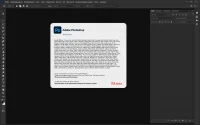
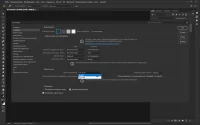
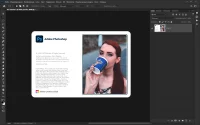

Посетители, находящиеся в группе Гости, не могут оставлять комментарии к данной публикации.